چگونه مانیتور خود را تنظیم کنیم؟ ( کالیبره کردن مانیتور )
آیا صفحه نمایش شما هم گاهی غیر عادی به نظر میرسد؟ نه فقط بسیار روشن یا بسیار کم نور بعضی وقت ها شاید برخی از رنگ آنقدر دقیق به نظر نمی آید. اگر چنین است، پس وقت آن است که برای کالیبره کردن صفحه نمایش خود دست به کار شوید.
شما می توانید هر به دو طریق صفحه نمایش خود را کالیبره کنیم شما می توانید با چشم و یا با استفاده از وسیله ای به نام کالیبراتور رنگ – و یا رنگ سنج – که به مانیتور شما می چسبد. اگر شما یک رنگ سنج، دارید پس فرض بر این است که شما می دانید که چگونه از آن استفاده کنید و نیازی به خواندن یک پست در این مورد نیست. اما اگر شما نمی خواهید 100 دلار یا بیشتر برای یک کالریمتر پرداخت کنید، و همچنین هیچ برنامه فوری هم برای خرید چنین دستگاهی ندارید پس ما به شما پیشنهاد می کنیم تا در ادامه این پست که می خواهیم در مورد اندازه گیری و کالیبراسیون مانیتور با چشم صحبت کنیم . همراه ما باشید.
خوش بختانه کالیبره کردن مانیتور با چشم هم در سیستم عامل ویندوز و هم در مکینتاش بسیار ساده است و شما به سادگی خود می توانید این کار را انجام دهید.
اما 2 نکته قبل از شروع:
1- مانیتور خود را روشن کنید و اجازه دهید تا 30 دقیقه روشن بماند تا گرم شود.
2- مانیتور خود را روی بالاترین رزولوشنی که می تواند روی آن کار کند قرار دهید.
سریعترین روش برای کالیبره کردن مانیتور شما استفاده از کلید های تنظیم موجود روی مانیتور شما می باشد که میتوانید به وسیله ی این کلید ها و همچنین به کمک وبسایت لاگوم نسبت به کالیبره کردن مانیتور خود اقدام کنید اما چنان چه باز هم مانیتور شما به خوبی تنظیم نشد و یا اینکه شما از یک لپ تاب استفاده میکنید نگران نباشید شما میتوانید از روشی بسیار ساده برای کالیبره کردن مانیتور خود استفاده کنید.
کالیبره کردن مانیتور در ویندوز
در ویندوز کنترل پنل را باز کنید و به دنبال گزینه calibrate در زیر مجموعه Display بگردید.
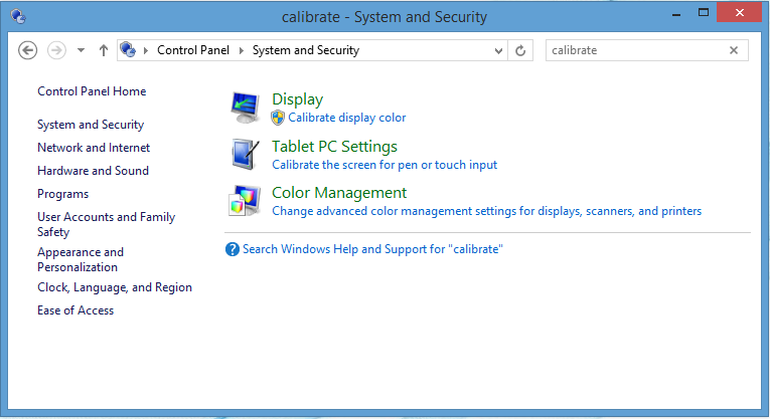
پنجره ای باز می شود که در آن کلید های عمومی تنظیمات مانند تنظیم نور contrast و gamma و color balance وجود دارد که برای هر یک نیز ابزلر خاصی برای تنظیم وجود دارد که شما می توانید با دقت بالایی هر یک را تنظیم و کالیبره نمایید.
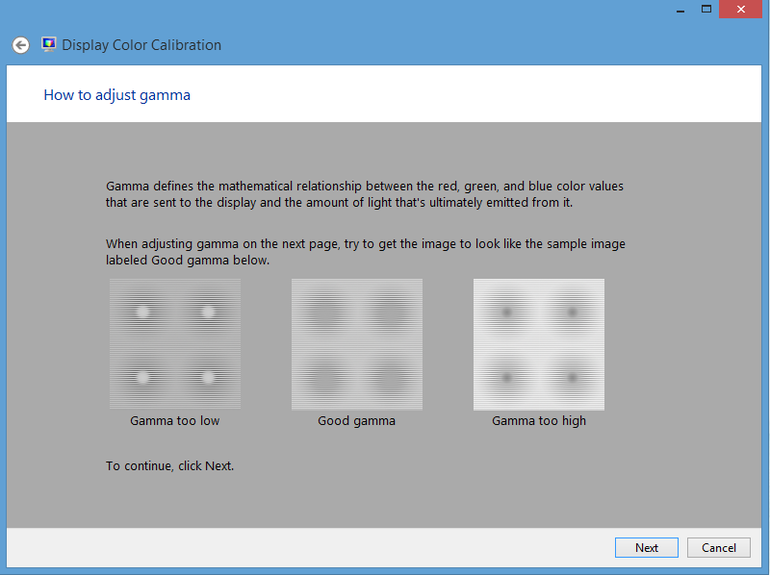
در انتهای تنظیمات Display color Calibration به شما اجازه میدهد تا تنظیمات جدید خود را با تنظیمات قبلی مقایسه کنیدو در صورت عدم رضایت به کالیبراسیون قبلی برگردید و یا دوباره مانیتور خود را کالیبره کنید.
کالیبره کردن مانیتور در مکینتاش Mac OS
در مکینتاش به System Preferences > Display بروید و روی تب color کلیک کنید و روی calibrate کلیک کنید پنجره Display calibrate assistant باز می شود.
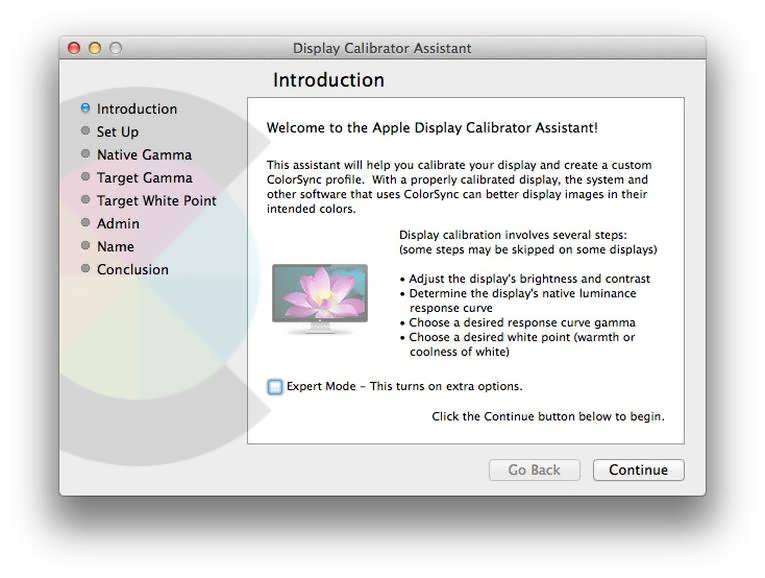
در این پنجره یک چک باکس برای پروفایل Expert mode وجود دارد در صورتی که آن را خالی رها کنید فقط شما به دو تنظیم دسترسی خواهید داشت target gamma و white point که target gamma در واقع همان کنتراست مانیتور می باشد.
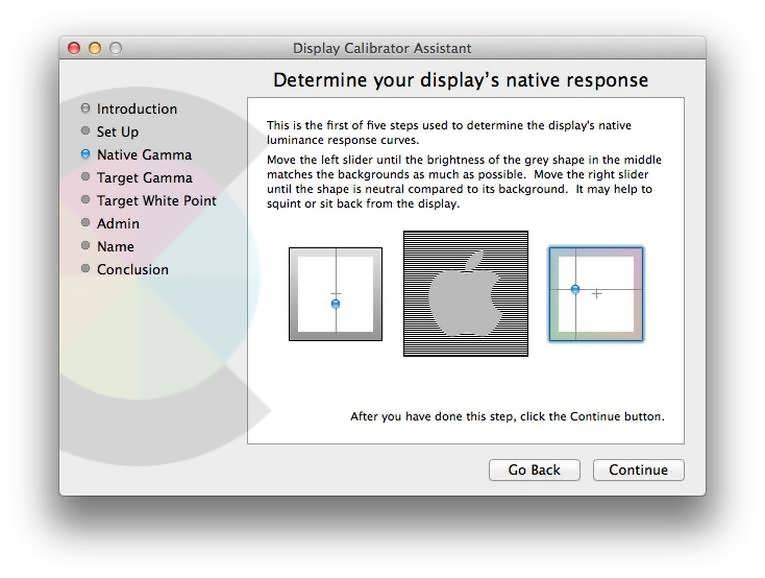
بنابراین برمی گردیم و تیک چک باکس expert mode را می زنیم حال پنج ابزار برای تنظیم native gamma دسترسی داریم و در مرحله بعدی می توانیم target gamma را تنظیم کنیم که معمولا روی 2.2 بهترین تنظیم را به ما میدهد و به همین ترتیب white point و تنظیمات دیگر را انجام میدهیم در نهایت expert mode به شما اجازه میدهد تا به عنوان administrator تعیین کنید تا کاربران دیگر هم میتوانند به این کالیبراسون دسترسی داشته باشند یا خیر.
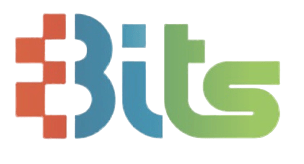

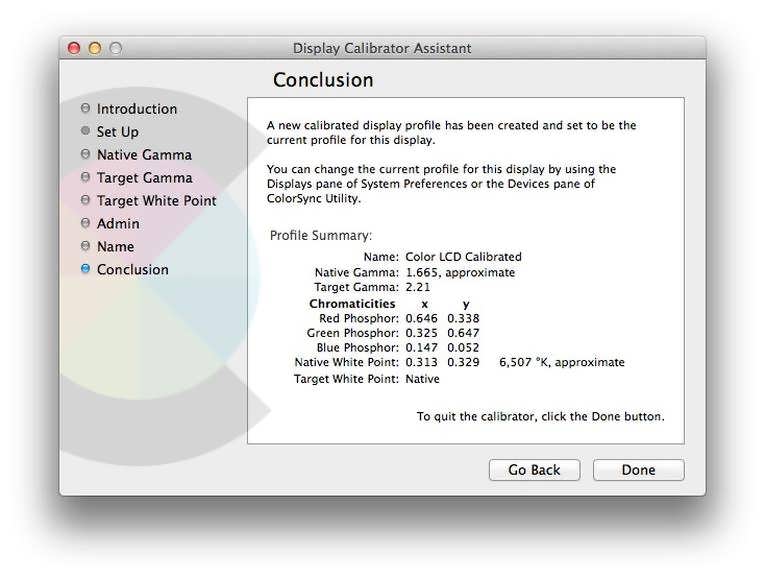
سلام
برای کالیبره کردن ویندوز 10
باید بریم control panel بعدش color management بعدش advanced و بعد از آن calibrate display
?.
با سلام بنده یه النترا دارم مانیتورشو بازیابی به کارخونه کردم فقط الان یه صفحه سفیده با یه علامت وسطش کار نمیکنه چیکارش کنم؟!!!!!
ضمن سلام بنده یک لپ تاپ دارم که گاماش تنظیم نیست و روی 1 هست میخواستم بدونم باید روی چند بزارم که صفحه براق تر بشه چون لپ تاپ دیگران رو دیدم تصویر براق تر بوده بخاطر گاما حالا روی 2 بزارم رو چند بزارم ممنون میشم کمکم کنید لپ تاپ گیمینگ هست
سایت خوبی دارید واقعا عالی بود.تشکر
ممنون لطف کردید
بخایم برگردیم ب همون نور قبلی چیکا کنیم؟دقیق تر توضیح بدین
من انجام دادم ولی خو چیزی نشد همون نوره چرا؟
salaam,man asus vx239h daraam ba contrast o saturation va rangash moshkel daram,chon karam ham graphic design hast kheili baram moheme,mishe rahnamayim konin?!
سلام
در صورتی که از نصب دقیق کارت گرافیک و مانیتور خود مطمئن هستید کالیبراسیون پست را با دقت انجام بدین در صورتی که مشکل بر طرف نشد می توانید از نرم افزار های تخصصی مثل SpectraCal’s CalMAN RGB یا ColorVision Spyder 3 Pro استفاده کنید.
koroshfatemi@gmail.com
اگر دوستان کسی در بخش کالیبراسیون مانیتور یا پرینتر یا اسکنر نیاز به همکاری داشت …
تخصص بنده کالیبراسیون و مدیریت رنگ می باشد و خوشحال می شوم در این زمینه در خدمت باشم
علاوه بر اینکه بنده از دستگاه های مخصوص این تکنولوژی بهره مند هستم